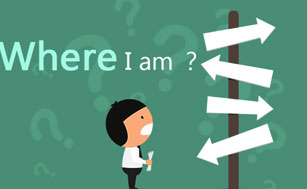如何用PS制作出气泡效果 |
| 发布:2023/4/21 来源:蓝星设计培训 作者:蓝星设计培训机构 浏览:398次 |
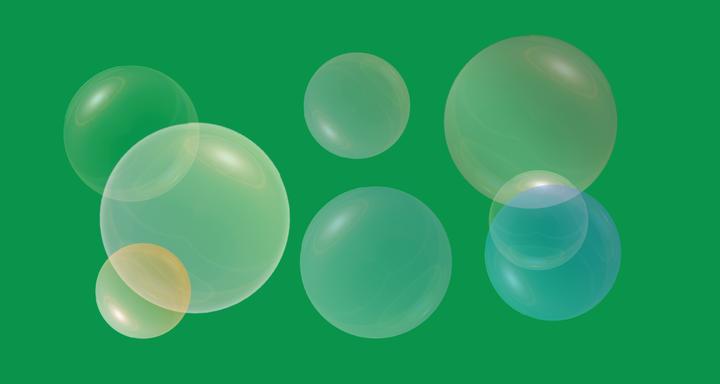
1.打开PS新建一个宽高相同的文档,这里我新建了一个800X800的文档 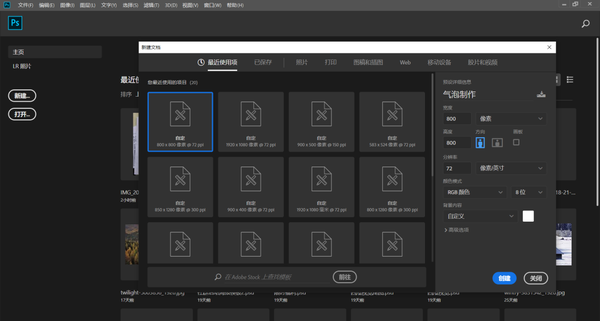
2.新建一个空白图层 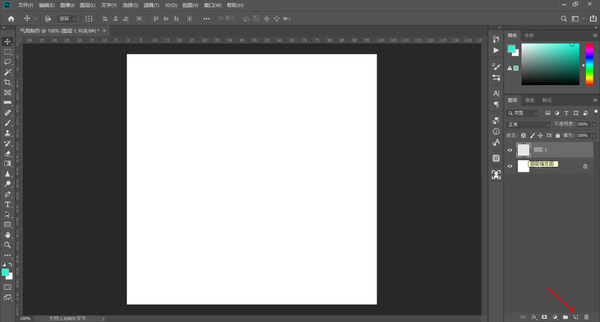
3.将这个空白图层填充为黑色 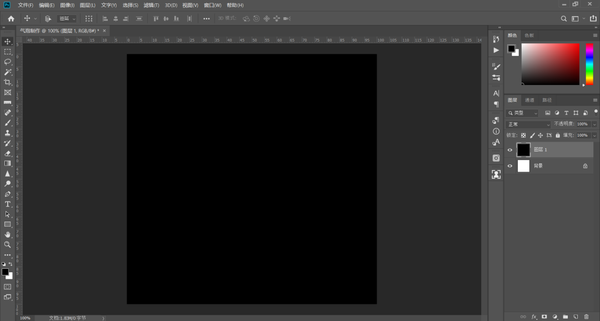
4.回到菜单栏-执行滤镜-渲染-镜头光晕,50-300mm变焦,亮度100,如下图 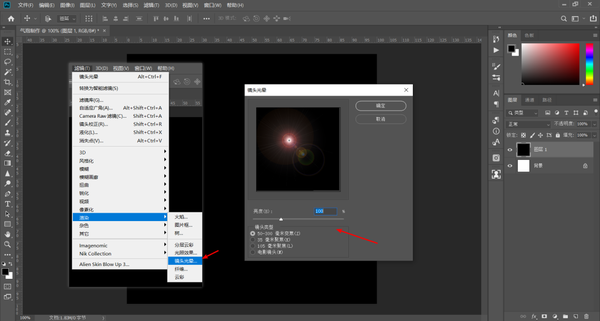
5.接着在滤镜中找到扭曲-执行极坐标-极坐标到平面坐标,如下图 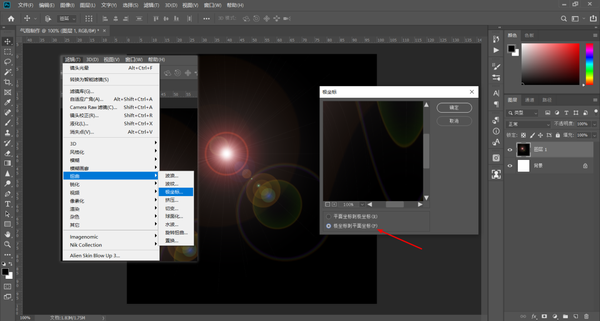
6.Ctrl+T执行自由变换,鼠标右键右击一下,然后选择垂直翻转 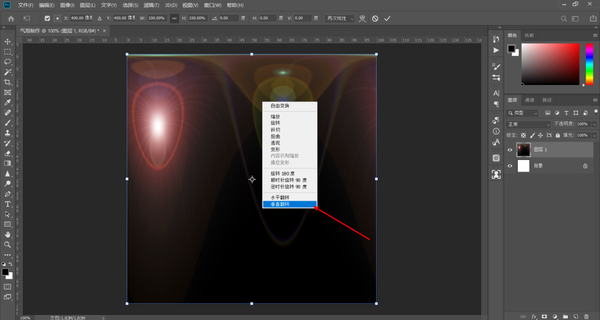
7.菜单栏-滤镜-扭曲-极坐标,执行平面坐标到极坐标 
现在的效果就是这个样子的啦 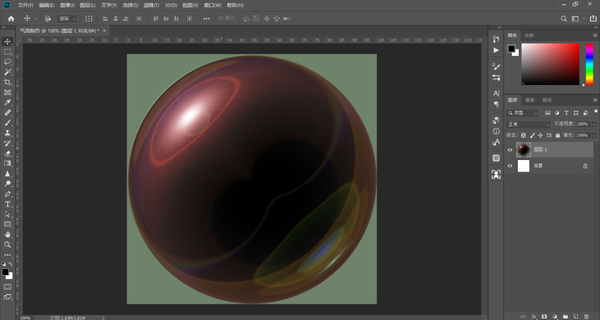
8.接下来就是要抠图,你可以使用任意一种抠图的方法,选中这个圆形,这里我使用魔棒,选择背景 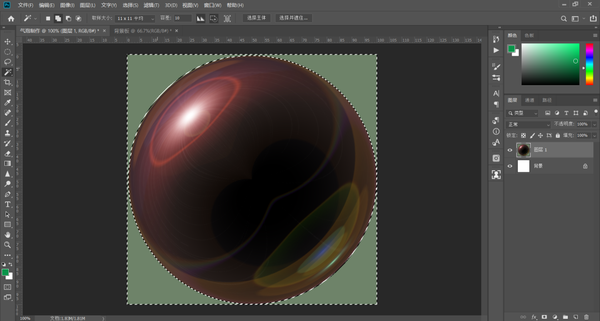
然后Ctrl+shift+I反选,就能得到选区 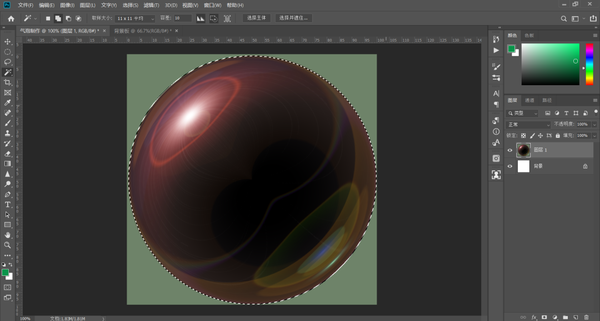
9.使用移动工具移动选区,或者使用Ctrl+C复制,然后到任意一个背景上Ctrl+V粘贴 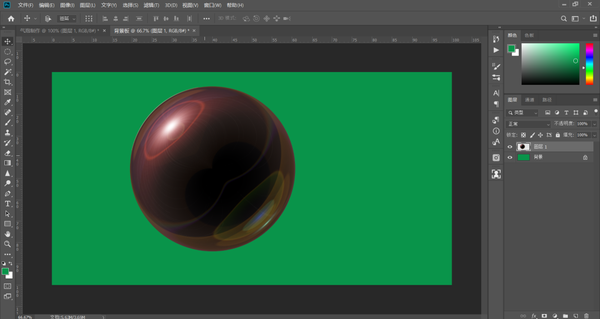
10.将图层混合模式改为滤色,此时一个气泡就简单的完成了 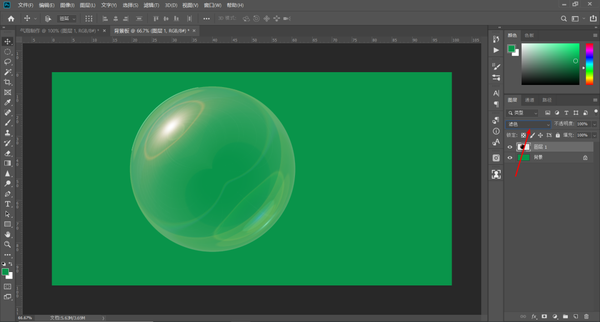
11.接下来就可以修改气泡的大小和不透明度,主要使用自由变换调整 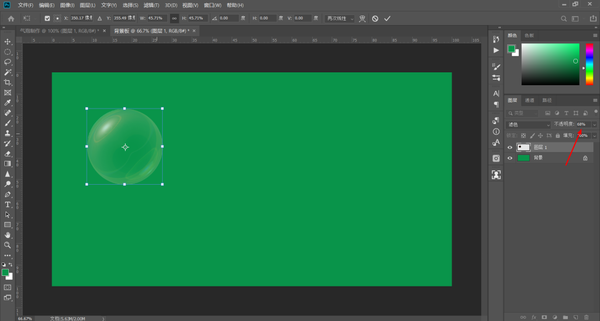
12.按住Alt键,使用移动工具拖拽气泡,可以复制气泡,给他多复制几个 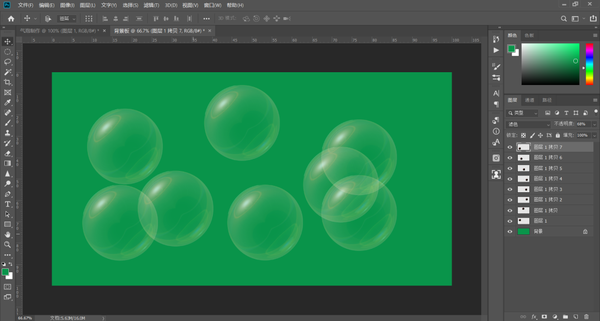
13.自由变换调整大小和不透明度,让他不规则起来,如下图 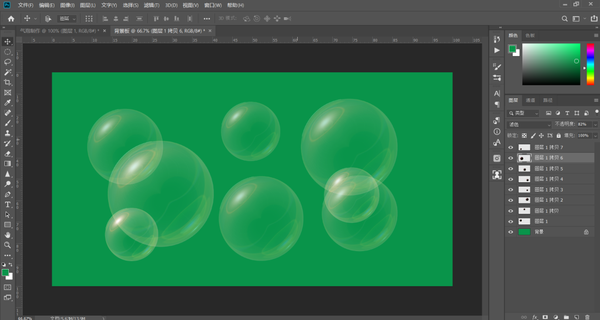
14.打开图层混合模式,我们还可以给气泡添加各种效果,比如渐变颜色、投影等等,也可以使用调色图层进行调节,比如色相饱和度、曲线等等 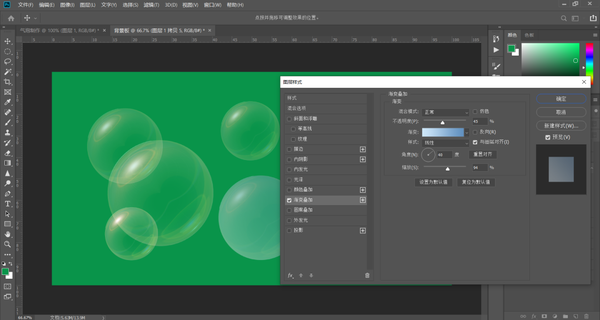
效果如下 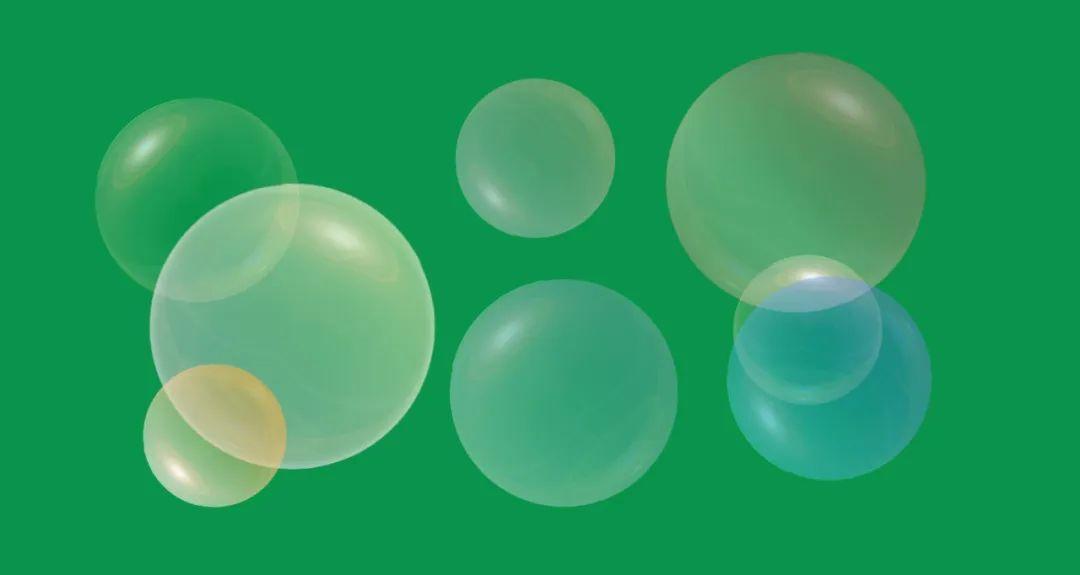
|
| 【字体:大 中 小】 【关闭窗口】 |
| 上一篇:风格:就是要不一样的撞色设计 下一篇:简单讲一下四种颜色模式的应用 |
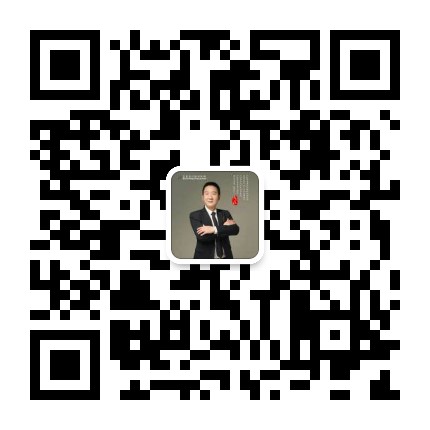
TIME: 2024/7/1 10:27:154
TIME: 2024/7/1 10:26:044
TIME: 2024/7/1 10:24:184
TIME: 2024/7/1 10:22:114
TIME: 2024/7/1 10:20:294
TIME: 2024/7/1 10:19:184
TIME: 2024/7/1 10:18:284
TIME: 2024/7/1 10:16:484
您还在迷茫不知道要干什么吗?选择蓝星室内设计培训学校解决您的就业创业难题